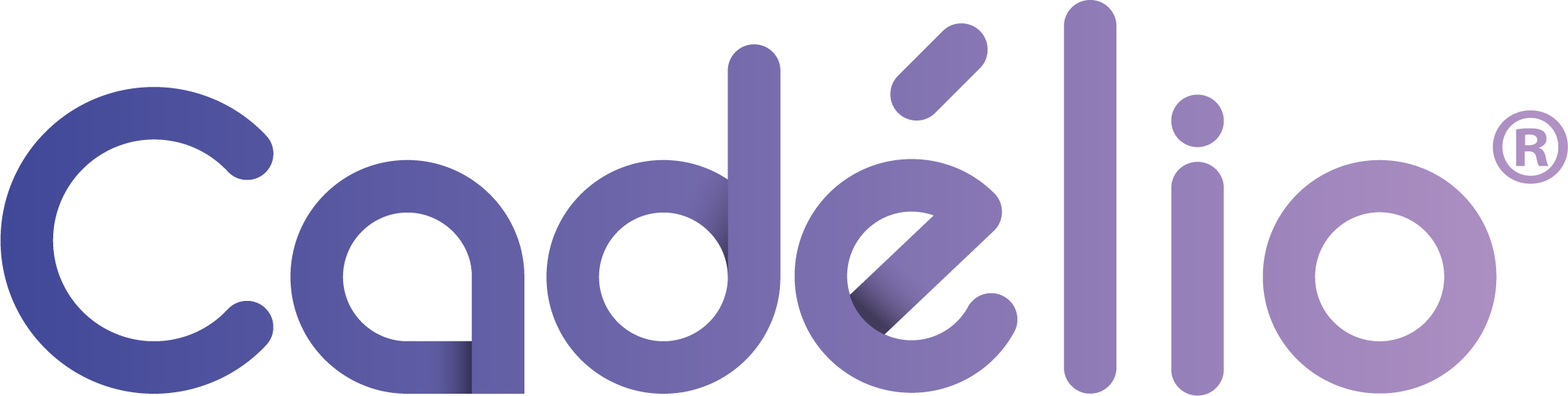Réglages
Dans la section "Réglages", vous pouvez configurer l'ensemble de votre logiciel.
Compte
La partie "Compte" regroupe vos informations ainsi que celles pour vous connecter au logiciel. Vous trouverez également la possibilité de configurer votre en-tête et pied de page pour les comptes-rendus. Pour chacun d'eux, vous pouvez choisir un affichage soit sur 3 colonnes (Gauche, Centre, Droit) soit sur une ligne (Ligne entière) soit les deux. Si rien n'est rempli dans les colonnes, celles-ci n'apparaîtront pas. Si rien n'est complété dans "Ligne entière", elle n'apparaîtra pas. Dans le chapitre "Modèles d'impression" , ci-dessous, vous trouverez les informations sur comment ajouter des champs dynamiques, modifier le texte, etc...".
Praticiens
Dans la partie "Praticiens", vous pouvez créer d'autres comptes. Pour cela, cliquez sur  pour ajouter un nouveau praticien.
pour ajouter un nouveau praticien.
Double-cliquez sur un praticien déjà présent pour modifier ses informations.
Profils
A chaque praticien est associé un profil. Vous pouvez ici définir un nom de profil et paramétrer les autorisations de ce profil. 4 types d'autorisations sont disponibles : Afficher, Créer, Modifier et Supprimer.
Vous pouvez également définir si un champ est obligatoire ou non pour un profil spécifique. Pour cela, cliquez sur le bouton Mode gestionnaire de profils puis naviguez dans le logiciel. Survolez un champ avec votre souris, une roue dentelée apparaît. Cliquez dessus et paramétrez les droits des profils sur ce champ.
Prescripteurs
La partie "Prescripteurs" permet de gérer la liste des professionnels de santé. Cliquez sur  pour ajouter un nouveau profil.
pour ajouter un nouveau profil.
Double-cliquez sur un prescripteur déjà présent pour modifier ses informations.
Personnalisations
La section "Personnalisations" vous permet de paramétrer la structure de votre application et d'ajouter, modifier les champs personnalisables.
Pour configurer la structure de Cadélio, cliquez sur  pour activer ou désactiver un élément. Si celui-ci est décoché, il ne sera plus visible. Vous pourrez à tout moment revenir dans "Réglages" pour l'activer à nouveau. Pour modifier l'ordre dans lequel les éléments s'afficheront, effectuez un cliquer/déposer pour les déplacer.
pour activer ou désactiver un élément. Si celui-ci est décoché, il ne sera plus visible. Vous pourrez à tout moment revenir dans "Réglages" pour l'activer à nouveau. Pour modifier l'ordre dans lequel les éléments s'afficheront, effectuez un cliquer/déposer pour les déplacer.
Sauvegarde-restauration
Cette section vous permet d'effectuer une sauvegarde ou une restauration de votre logiciel.
Pour effectuer une sauvegarde, sélectionnez l'emplacement où vous souhaitez effectuer votre sauvegarde en cliquant sur Parcourir. Cliquez ensuite sur Démarrer la sauvegarde pour lancer la sauvegarde.
Pour effectuer une restauration, sélectionnez l'emplacement où votre sauvegarde se trouve en cliquant sur Parcourir. Cliquez ensuite sur Démarrer la restauration pour lancer la restauration.
Modèles d'impression
Vous trouverez dans cette section l'ensemble des modèles d'impression. Chaque modèle est présenté sous la forme d'un bouton contenant les informations suivantes (survolez l'image pour avoir les détails) :
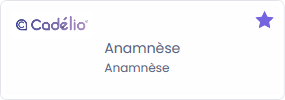
Indique qu'il s'agit d'un modèle du système.
Nom du modèle.
Nom du module auquel est associé le modèle.
Indique que le modèle est associé à un module.
Les modèles Système ne sont pas modifiables. Vous pouvez cependant les dupliquer pour ensuite les modifier et créer ainsi vos propres modèles.
Pour créer un nouveau modèle, cliquez sur Nouveau modèle ou sélectionnez un modèle existant et cliquez sur Dupliquer pour dupliquer le modèle sélectionné. Définissez le nom de votre nouveau modèle. Si vous le souhaitez, vous pouvez lier ce compte-rendu à un module. Pour cela, sélectionnez le module dans la liste déroulante.
Cliquez ensuite sur l'onglet "Sur mesure" pour accéder à l'interface de création du modèle.
Un modèle de compte-rendu est un assemblage de bloc. Ceux-ci se mettent les uns en dessous des autres. Il existe 5 types de blocs :
 |
Ajoute l'en-tête défini dans les paramètres du compte. |
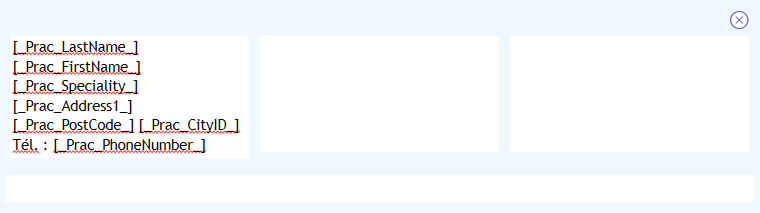 |
 |
Ajoute un bloc constitué d'une colonne. |
 |
 |
Ajoute un bloc constitué de deux colonnes. |
 |
 |
Ajoute un bloc constitué de trois colonnes. |
 |
 |
Ajoute le pied de page défini dans les paramètres du compte. |
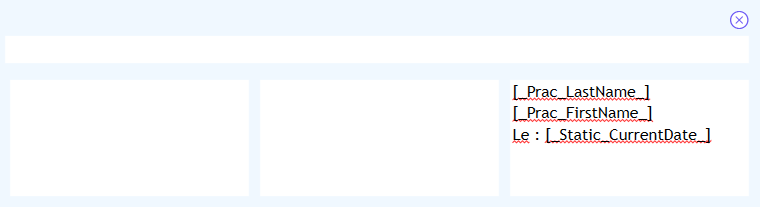 |
Pour ajouter un bloc, cliquez sur le bloc souhaité. Sur votre document, cliquez sur le bloc puis dans le menu de droite, sélectionnez quel type d'information le bloc devra contenir.
 |
Permet d'ajouter une zone de texte. Voir ci-dessous en survolant l'image pour plus de détail. |

Texte en dur, ne changeant pas d'un patient à l'autre. Champ dynamique s'adaptant en fonction du patient et du rendez-vous. Bouton permettant d'accéder à la sélection du champ dynamique que l'on souhaite insérer. Permet d'ajouter une photo. Permet de sélectionner la police d'écriture. Permet de définir la taille du texte. Met en gras le texte. Met en italique le texte. Permet de souligner le texte et de sélectionner le type de soulignement. Permet d'aligner le texte à gauche. Permet de centrer le texte. Permet d'aligner le texte à droite. |
|
 |
Permet d'ajouter les légendes des modules de l'examen et de la pédicurie. |
 |
Permet d'ajouter les éléments du module des examens protocolés. |
 |
Permet d'ajouter un tableau. |
 |
Permet d'ajouter les schémas des modules Examens et Pédicurie. |
 |
Permet d'ajouter la photo associée à un examen ou à la pédicurie. |
 |
Permet d'ajouter une image provenant d'une acquisition effectuée à partir d'un périphérique compatible. |
 |
Permet d'ajouter un élément provenant du module "Orthèses plantaires". |
 |
Permet d'ajouter une image. |
Pour déplacer un bloc, maintenez le clic droit sur le bloc puis déplacez le curseur de la souris sur un autre bloc et relâchez le clic droit. Votre bloc se positionnera au-dessus de celui-ci.
Cliquez sur Enregistrer pour enregistrer les modifications.
Configuration SMTP
Vous pouvez envoyer des mails depuis Cadélio en configurant votre adresse mail dans cette section. Attention, Cadélio ne prend pas en charge les mails cryptés.
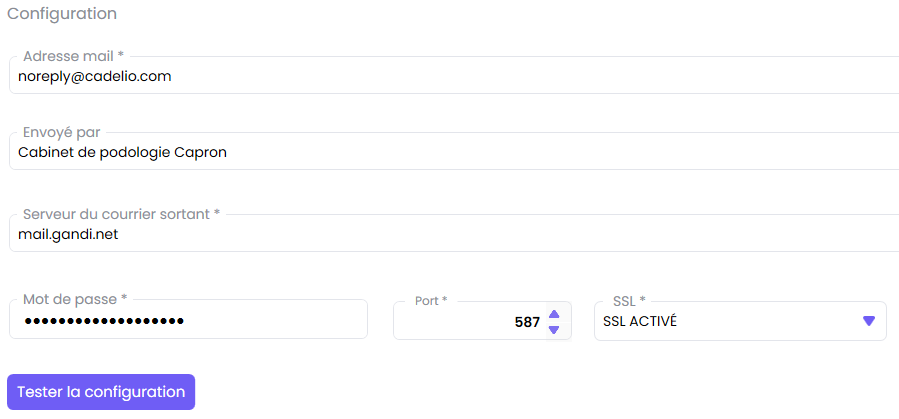
Entrer votre adresse mail.
Indiquer le nom sous lequel sera envoyé le mail.
Entrer le nom du serveur de courrier sortant.
Entrer le mot de passe de votre boite mail.
Indiquer le numéro du port sortant de votre serveur de courrier.
Indiquer si SSL est activé ou pas sur votre serveur de courrier.
Cliquer pour tester l'envoi de mail.
Vous pouvez trouver les informations de connexion sur le site de votre fournisseur de messagerie.
Si vous utilisez Gmail, vous devez configurer votre compte en suivant le manuel suivant : Guide Gmail
Exporter les patients
Vous pouvez exporter vos patients afin de les importer dans un autre logiciel Cadélio. Par exemple, si un patient change de région, vous pouvez exporter son dossier pour que son prochain praticien, qui a Cadélio, puisse l'importer.
Importer les patients
Pour importer un dossier patient venant d'un autre logiciel Cadélio, cliquez sur Démarrer l'import puis sélectionnez le fichier à importer et cliquez sur OK.
Agenda en ligne
Cadélio peut être connecté à l'agenda en ligne clikOdoc. Pour cela entrez votre numéro FINESS, cochez la case  Activer couplage Clikodoc, puis cliquez sur Valider.
Activer couplage Clikodoc, puis cliquez sur Valider.
Une fois l'activation effectuée, l'agenda de Cadélio ne sera plus accessible et vous ne pourrez plus ajouter de nouvelles consultations. Les rendez-vous seront synchronisés avec ceux de clikOdoc. Par exemple, un nouveau patient prend un rendez-vous depuis la plateforme clikOdoc. Vous retrouverez automatiquement ce nouveau patient et son rendez-vous dans Cadélio sans aucune action de votre part. Les modifications apportées à la fiche patient depuis l'interface de clikOdoc sont synchronisées avec Cadélio. Cependant une modification depuis Cadélio ne modifie pas la fiche patient dans clikOdoc. Pour ajouter un rendez-vous, passez directement par l'interface de votre agenda en ligne.
Pour plus d'information au sujet de clikOdoc : 
Doctolib
Cadélio peut être connecté à l'agenda en ligne Doctolib. Pour cela, contactez votre support Doctolib afin de prendre rendez-vous pour que leurs équipes procèdent à l'activation du couplage.
Avant d'effectuer le couplage, faites en sorte que les motifs de consultations de Cadélio correspondent à ceux dans Doctolib. De plus, veillez à ne pas avoir de rendez-vous futurs dans l'agenda Cadélio.
Une fois le couplage activé, l'icône  apparaît dans "Liste patient" et l'icône
apparaît dans "Liste patient" et l'icône  ou
ou  apparaît à côté du logo Cadélio.
apparaît à côté du logo Cadélio.
La synchronisation entre les 2 applications se fait en arrière-plan. Si toutefois vous avez besoin de lancer une synchronisation manuelle, cliquez sur  .
.
Il est possible de passer de l'interface de Doctolib à Cadélio et inversement en un clic. Pour cela, vous devez être connecté à Doctolib et avoir installé l'extension, appelé zipper, permettant cette fonction.
Dans Cadélio :
 : indique que vous n'êtes pas connecté à Doctolib ou que le couplage n'est pas activé ou que le zipper n'est pas installé.
: indique que vous n'êtes pas connecté à Doctolib ou que le couplage n'est pas activé ou que le zipper n'est pas installé. : indique que le zipper est bien activé.
: indique que le zipper est bien activé.
Dans Doctolib :
 : indique que vous n'êtes pas connecté à Cadélio ou que le couplage n'est pas activé ou que le zipper n'est pas installé.
: indique que vous n'êtes pas connecté à Cadélio ou que le couplage n'est pas activé ou que le zipper n'est pas installé. : indique que le zipper est bien activé.
: indique que le zipper est bien activé.
Une fois le zipper activé, vous pouvez passer de Cadélio à Doctolib de la manière suivante. Lorsque l'icône ![]() est présente, survolez-la, puis dans le menu déroulant sélectionnez l'action que vous souhaitez.
est présente, survolez-la, puis dans le menu déroulant sélectionnez l'action que vous souhaitez.
- Ouvrir l'agenda : Bascule sur l'agenda de Doctolib.
- Affichage liste des RDV's : Bascule sur la liste de vos patients dans Doctolib.
- Réserver un RDV : Bascule sur la prise d'un nouveau rendez-vous dans Doctolib pour le patient sélectionné.
- Ouvrir l'historique : Bascule sur la fiche patient dans Doctolib du patient sélectionné.
- Envoyer un message : Bascule sur la messagerie Doctolib pour envoyer un mail au patient sélectionné.
Vous pouvez ouvrir le dossier de votre patient directement depuis votre application Doctolib. Pour cela, ouvrez une fiche patient ou un rendez-vous, puis cliquez sur  depuis le menu "Actions".
depuis le menu "Actions".
Lorsque le couplage est actif, vous ne pouvez plus ajouter de consultations depuis Cadélio. Les modifications apportées aux patients sont automatiquement reportées dans Doctolib.
Si un patient joint un document lors de la prise de rendez-vous, celui-ci sera automatiquement importé dans Cadélio. Vous le retrouverez dans la rubrique "Doctolib" de la gestion documentaire.
Si vous désactivez le couplage avec Doctolib, vous ne pourrez pas le réactiver. Vous devrez recontacter le support Doctolib pour remettre en place le couplage.